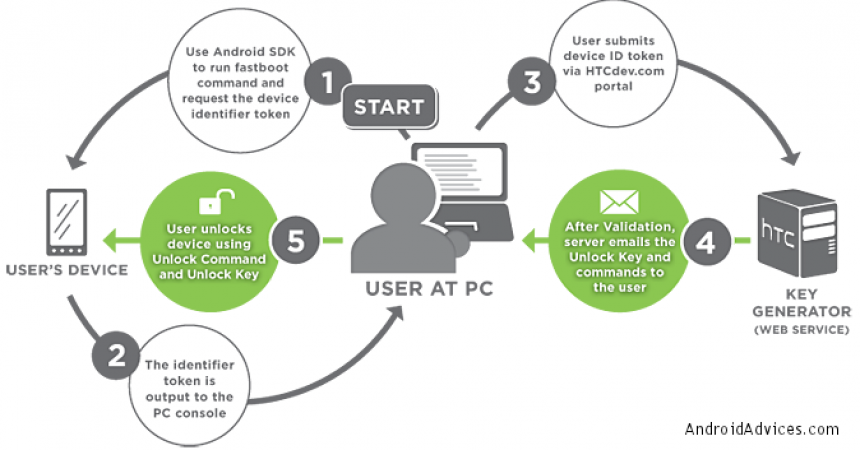बूटलोडर अनलक प्रक्रिया
बूटलोडर लोकप्रियतामा बढ्दै गएको छ। यो लेख यो पढ्न जा रहेको छ कि क्या बलोडलोडर साथ साथै तपाईंको बूटलोडर प्रक्रिया अनलक गर्ने कार्य कसरी गर्दछ HTC फोन। बूटलोडर एउटा उपकरण हो जुन फोनको सफ्टवेयर प्रशोधन गर्दछ र सीरीज पत्ता लगाउँदछ जसको माध्यमबाट फोन चलाउँछ। यो एक कार्यक्रम हो जुन स्टार्टअपमा चलाउने अनुप्रयोगहरू नियन्त्रण गर्दछ।
एन्ड्रोइड उपकरणमा बूटलोडरको भूमिका के हो जुन Android ले एक खुला स्रोत प्लेटफर्म हो? धेरै निर्माताहरू विश्वास गर्छन् कि बूट लोडरले सफ्टवेयरलाई सफ्टवेयरबाट सुरक्षित गर्न सक्छ जुन फोनको प्रक्रियाहरू बदल्न सक्छ। तथापि खतरा छ। एकपटक तपाइँले बूटलोडर प्रयोग गर्ने निर्णय गरेपछि, तपाईंको मोबाइल उपकरणको वारंटी बेकार र शून्य हुनेछ।
सामान्यतया, HTC यन्त्रहरू एस-ऑन सुविधा छ जुन मूलभूत विशेषता हो। एचटीसीबाट पहिलो उपकरण अनलक गर्ने प्रक्रियामा पहुँच गर्नको लागि, HTC संवेदन बूटलोडर यस लेखमा उदाहरणको रूपमा प्रयोग गरिनेछ। यसले प्रयोगकर्ता र विकासकर्तालाई उपकरणमा अनुकूलित रोमहरू स्थापना गर्ने अवसर प्रदान गर्नेछ। त्यसैले यो एचटीसी देव उपकरणको मद्दतले बूटलोडर अनलक गर्न प्रक्रिया हो।
अनलक प्रक्रियाको द्रुत हेर्नुहोस्
छिटो बूट आदेश चलाउन र उपकरण पहिचान गर्न टोकनको लागि अनुरोध गर्नुपर्दछ, हामीलाई एन्ड्रोइड एसडीके वा सफ्टवेयर डेभलपर किट आवश्यक पर्दछ। पहिचानकर्ता टोकन आउटपुट जुन पीसी कन्सोलमा आउनेछ। प्रयोगकर्तालाई उपकरण आइडी र वेबसाइटको टोकन, htcdev.com पेश गर्नु पर्छ।
यो मान्य भएपछि, अनलक कुञ्जी प्रयोगकर्ताको ईमेलमा पठाइनेछ। यसबाहेक, प्रयोगकर्ताले अनलक खोल्न जाने र अनलक कुञ्जीमा प्रवेश गरेर अनलक कुञ्जीको मद्दतमा उपकरण अनलक गर्न सक्दछ।

माथि देखाईएको प्रवाह मार्ग केवल 30 मिनेट भन्दा कम मात्र समाप्त हुनेछ। चूंकि समय-उपभोग गर्ने प्रक्रियाले अनलक कुञ्जी पाइरहेको छ जुन प्रमाण समावेश गर्दछ। अर्को समय-उपभोग गर्ने प्रक्रियामा ADB र HTC समक्रमण सिंक हुन्छ। यसले फोन पहिचानकर्ता टोकन वा UT को खोजी गर्न 10 चरण समावेश गर्दछ। तल प्रक्रियाको व्याख्या हो।
HTC Sensation Phone मा बूटलोडर अनलक प्रक्रिया प्रदर्शन गर्ने चरण
चरण 1: ब्याट्री ब्याट्री आफ्नो फोनबाट पुनः सम्मिलित गर्नुहोस्।
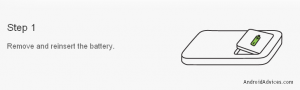
चरण 2: यन्त्र "ब्लोडलोडर मोड" मा घुमाउन "भोल्युम डाउन" र "पावर" बटनलाई तल राख्नुहोस्।
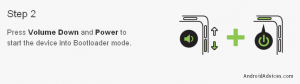
चरण 3: नेविगेट गर्न र चयन गर्न पावर बटन थिच्नका लागि माथि वा तल बटन प्रयोग गरेर "फास्टबट" विकल्प चयन गर्नुहोस्।
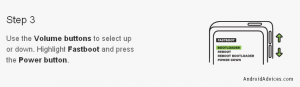
चरण 4: USB केबलको प्रयोगको साथ कम्प्युटरमा तपाइँको उपकरण जडान गर्नुहोस्।

चरण 5: प्रक्रियाको क्रम पछ्याउनुहोस् जस्तै छविमा देखाइएको छ।

चरण 6: माथि देखाइएको प्रक्रिया परिष्करण पछि, आदेश प्रम्प्ट खोल्नुहोस् र "cmd" टाइप गर्नुहोस् र इन्टर थिच्नुहोस्।
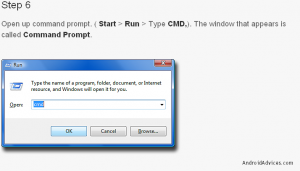
चरण 7: स्थानमा नेभिगेट गर्नुहोस् जहाँ तपाइँ फाइलहरू जिप गर्न सक्नुहुन्छ र तल स्क्रीनशटमा देखाइएको फोल्डरमा जान सक्नुहुन्छ।
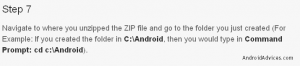
चरण 8: आदेश प्रम्प्टमा तल छविमा देखाईएको आदेश प्रविष्ट गर्नुहोस्।
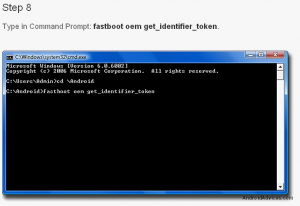
चरण 9: तल उल्लेख गरिएको बाटोमा जानुहोस्। अन्तमा, तपाईंले स्क्रीनमा तल पर्चीमा देखाईएको दुई स्क्रीनहरू फेला पार्नुहुनेछ।
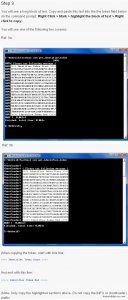
चरण 10: माथि उल्लेख गरिएका प्रक्रियाहरू चाँडै नै आदेश समाप्त गर्नुहोस्।

यस समयमा, तपाईंले सफलतापूर्वक बूटलोडर अनलक प्रक्रिया गर्नुभयो।
यसैले, यदि तपाइँसँग प्रश्न छन् वा तपाईं आफ्नो अनुभव साझा गर्न चाहानुहुन्छ तलको सेक्शनमा टिप्पणी गर्नुहोस्।
EP
[embedyt] https://www.youtube.com/watch?v=OFCig10fW9E[/embedyt]